很多的用户们在给自己的电脑安装上双屏幕后发现自己的鼠标过不到另外的一个扩展屏幕上,那么win11扩展屏幕鼠标到不了另外一个屏幕怎么办?下面就让本站来为用户们来仔细的介绍一下win11扩展屏幕后鼠标在一边画面在另一边详解吧。
w编程in11扩展屏幕后鼠标在一边画面在另一边详解
1、连接双屏幕,打开电脑,发现鼠标不能从一个屏幕的中间划到另一个屏幕的中间。

2、点击菜单栏,打开win10的&ldquo编程客栈;设置&rdqhttp://www.devze.comuo;。

3、点击编程客栈“系统 ”,进入“设置”界面,进行设置。
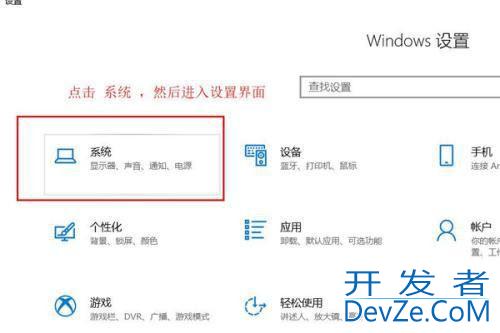
4、发现鼠标不能从中间划过时的图标状态。
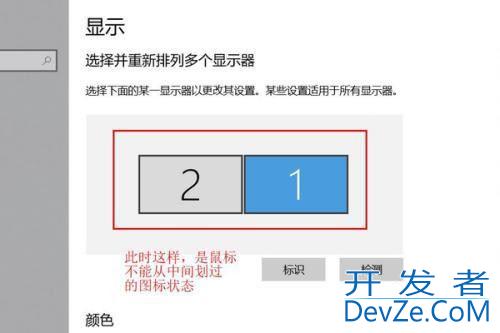
5、交换这两个图标的位置,点击“应编程用”。
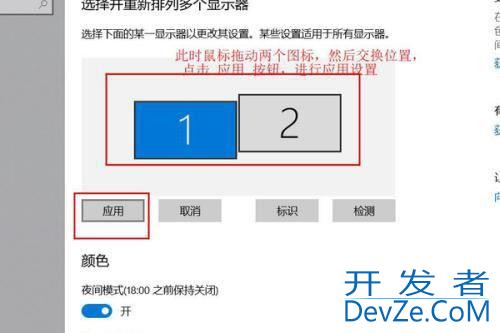
6、鼠标滑过屏幕中间,鼠标即可通过。
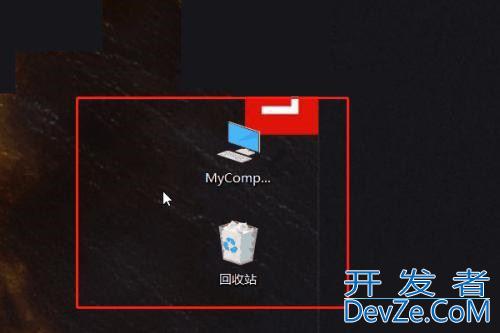
以上就是win11双屏幕鼠标画面不同屏解决办法,希望大家喜欢,请继续关注编程客栈(www.devze.com)。









 加载中,请稍侯......
加载中,请稍侯......
精彩评论